| 本商品の「無線LAN簡単接続機能」を使用して、無線LAN端末との無線LAN設定をします。 本画面は、本商品に専用無線LANカード(SC-40NE「2」)が装着されているときに表示されます。 設定変更を行うと、通信が切断されることがあります。 |
|
|
|
| ※ 「Web設定」画面に表示されているボタンについての説明はこちら | |
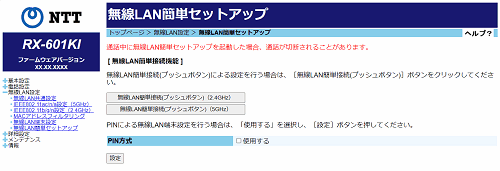 |
 |
無線LAN簡単接続(プッシュボタン) | |
| 無線LAN簡単接続(プッシュボタン)による無線LAN端末設定を行う場合は、[無線LAN簡単接続(プッシュボタン)]をクリックします。 | ||
|
||
<お知らせ>
|
||
 |
PIN方式 (初期値:使用しない) | |||||||||||||||
| PIN方式による無線LAN端末設定を行う場合にチェックします。 | ||||||||||||||||
 |
無線LAN端末のPINコード | |||||||||||||||
| 「PIN方式」で「使用する」にチェックした場合 | ||||||||||||||||
| 本商品側から無線LAN端末を指定する場合は、無線LAN端末のPINコードを入力します。 | ||||||||||||||||
|
||||||||||||||||
 |
無線LANアクセスポイントのPINコード | |||||||||||||||
| 「PIN方式」で、「使用する」にチェックした場合 | ||||||||||||||||
|
||||||||||||||||
 |
無線LAN簡単接続の状態 (初期値:有効 (Configured)) | |||||||||||||||
| 「PIN方式」で、「使用する」にチェックした場合 無線LAN端末の無線LAN設定を本商品に設定することを許可する場合は、 チェックをはずして無効(Unconfigured)とします。 |
||||||||||||||||
| ※本商品の無線LAN設定が変更になるため、設定済みの他の無線LAN端末から接続できなくなる場合があります。 | ||||||||||||||||
<お知らせ>
|
||||||||||||||||
| ■ 本商品の無線LAN設定を無線LAN端末に設定する | |||
| <無線LAN端末のPINコードを本商品に入力する場合> | |||
| 1. | 「PIN方式」の「使用する」にチェックする | ||
 |
|||
| 2. | [OK]をクリックする | ||
 |
|||
| 3. | [設定]をクリックする | ||
| 4. | 「無線LAN端末のPINコード」に無線LAN端末のPINコードを入力し、 | ||
| [無線LAN簡単接続(PIN)]をクリックする | |||
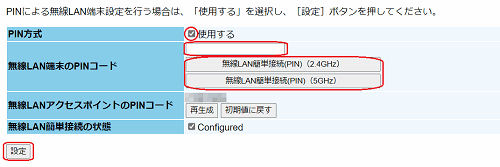 |
|||
| 5. | 無線LAN端末側の無線LAN簡単接続機能のPIN方式を起動する (詳細は無線LAN端末の取扱説明書などを参照してください。) |
||
| <本商品のPINコードを無線LAN端末に入力する場合> | |||
| 1. | 「PIN方式」の「使用する」にチェックする | ||
 |
|||
| 2. | [OK]をクリックする | ||
 |
|||
| 3. | [設定]をクリックする | ||
| 4. | 無線LAN端末側で、「無線LANアクセスポイントのPINコード」に記載してある本商品の | ||
| PINコードを入力し、「無線LAN簡単接続機能のPIN方式」を起動する | |||
| (詳細は無線LAN端末の取扱説明書などを参照してください。) | |||
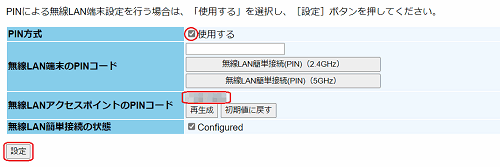 |
|||
| ■ 無線LAN端末の無線LAN設定を本商品に設定する | |||
| 1. | 「PIN方式」の「使用する」にチェックする | ||
 |
|||
| 2. | [OK]をクリックする | ||
 |
|||
| 3. | [設定]をクリックする | ||
| 4. | 「無線LAN簡単接続機能の状態」の「Configured」のチェックを外す | ||
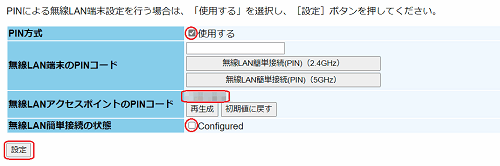 |
|||
5. |
[設定]をクリックする | ||
6. |
無線LAN端末側で、「無線LANアクセスポイントのPINコード」に記載してある本商品の | ||
| PINコードを入力し、無線LAN簡単接続機能のPIN方式を起動する | |||
| [再生成]をクリックすると、無線LANアクセスポイントのPINコードを再生成し | |||
| [初期値に戻す]をクリックすると工場出荷状態に戻ります。 | |||
| (詳細は無線LAN端末の取扱説明書などを参照してください。) | |||
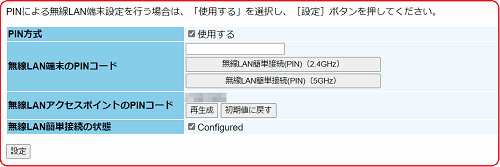 |
|||
<お知らせ>
|
|||